
StarsCaptionの使い方
Youtubeにて使い方動画を公開しました。noteでも補足として画像とスクリプトの一部をざっくり記載します。実際に操作しながら解説している動画は以下からご覧いただけます。
StarsCaptionのバージョンはv0.74cです。
https://www.youtube.com/watch?v=RagSYsJDwXk
・ベットスクリプト
■状況別でベットサイズを自動で設定
add new bet から新しいベットスクリプトを追加し、右側の青いエリアでシチュエーションを設定します。
キャッシュ/トーナメント、ストリート、ポジション の他、potサイズやベットサイズ等のシチュエーション設定が可能です。
Formula欄で実際にどのようなベットをするか計算式を入力できます。使用できる演算子・変数は以下のとおりです。
演算子
^ * / + - 左から優先して計算されます。
( ) カッコの中が優先して計算されます。
変数
pot - ポットの合計値
antes - アンティの合計
spot - ストリート開始時のpot値
raise - 最後のベットまたはレイズのサイズ
stack - ヒーローの現在のスタック値
effStack - エフェクティブスタック値
hbet - ヒーローのベット額
call - 現在の状況でヒーローがコールするベット値
bet box - ベットボックスの値
sb - スモールブラインド値
bb - ビッグブラインド値("3bb"の用にしても使用可能)
x - ポットサイズベット値のプレフィックス( x1.5pot というような使用方法)
これらは後述のHUDタブでのBet Formulaでも同様に使用可能です。
詳細は公式サイトを参照(https://sites.google.com/site/starscaption/formula)

・ホットキー
■いわゆるショートカット操作の設定
ファンクションキーに割り当てる他、Alt,Shift,Ctrlに組み合わせたキーにも割り当て可能です。
また、プルダウンリストからマウスにも割り当て可能です。
RButton 右クリック
RButtonUP 右クリックを離す
MButton ホイールクリック
XButton 1 マウスの第4ボタン(無いマウスもあります)
XButton 2 マウスの第5ボタン(無いマウスもあります)
LDblClick 左ダブルクリック
WheelUp ホイールアップ。
WheelDown ホイールダウン
このソフトで特殊なのは、テーブルを4分割してそのエリア毎でショートカットキーを設定できるところです。チェックボックスで機能をONにします。
これにより、同じショートカットキーでも別のアクションが可能になります。

・HUD
■テーブルに様々な情報をオーバーレイ表示
■ベットボタンの設定
■計算式入力可能
■アクション履歴の表示など
これは15分くらい丁寧に解説したのでとりあえず動画を見てください。
https://youtu.be/RagSYsJDwXk?t=621
・ロビー
■ロビー画面のホットキー設定、位置・サイズ指定
ロビーでのホットキー設定、ロビーの位置・サイズ指定ができます。
マルチモニタ環境で便利かも。
・オプション
■いろんな自動処理の設定
翻訳したものは以下です。いくつかは僕の環境でうまく動かないものがあったので動作を確認しながら使用してください。

右側のエリアではウィンドウの表示の仕方、位置・サイズの変更が可能です。
・テーブルクロッピング
テーブルのタイトルバー非表示、フレーム非表示が可能です。画面がスッキリしますが、テーブルの移動ができなくなるので、同じくオプションタブのMoving tables holding LEFT+RIGHT mouse buttonsにチェックを入れておくと良いでしょう。
・トーナメントロビースロット
トーナメントロビーの座標指定・サイズ指定が可能です。
・ニューテーブルサイズ・ポジション
新規テーブルを開いたときの座標指定・サイズ指定が可能です。
・Inport and export
設定の保存や復元はこちらから。ちなみに、僕の設定もアップしたので良かったら使ってみてください(https://bit.ly/3uN8Pkz)
・デバッグ
・Hand2Note integration
これらはノータッチで良いです。Hand2Noteを使ってる方は公式サイトをご確認ください。

・ダイアログ
■ダイアログが出てきた場合の自動処理の設定
翻訳したものは以下です。こちらもオプションと同じく、いくつかは僕の環境でうまく動かないものがあったので動作を確認しながら使用してください。

・テーブルハイライト
■テーブルの状況に応じたフレームの設定

多面打ちするときに便利です。これは画像で説明するより動画のほうがわかりやすいかも。(https://youtu.be/RagSYsJDwXk?t=1782)
・テーブルマネージャー
■テーブル配置の固定化

Table managerタブの中の、Table manager2タブの説明です。
左端のConfigurationsで新規の設定をAdd newで作成します。
Slotsのエリアで、Add newからウィンドウ座標を作成するか、
Add openedで現在のウィンドウ座標を指定することができます。
ウィンドウを整列させてからAdd openedのほうが手っ取り早いのでおすすめです。
・コンバートチップ
■スタックのBB表示、ベットボックスの設定
ベットボックスが結構便利です。
in pot% for postflop bet にチェックを入れると、ポストフロップでは”potの○○%をベット”という入力が可能です。
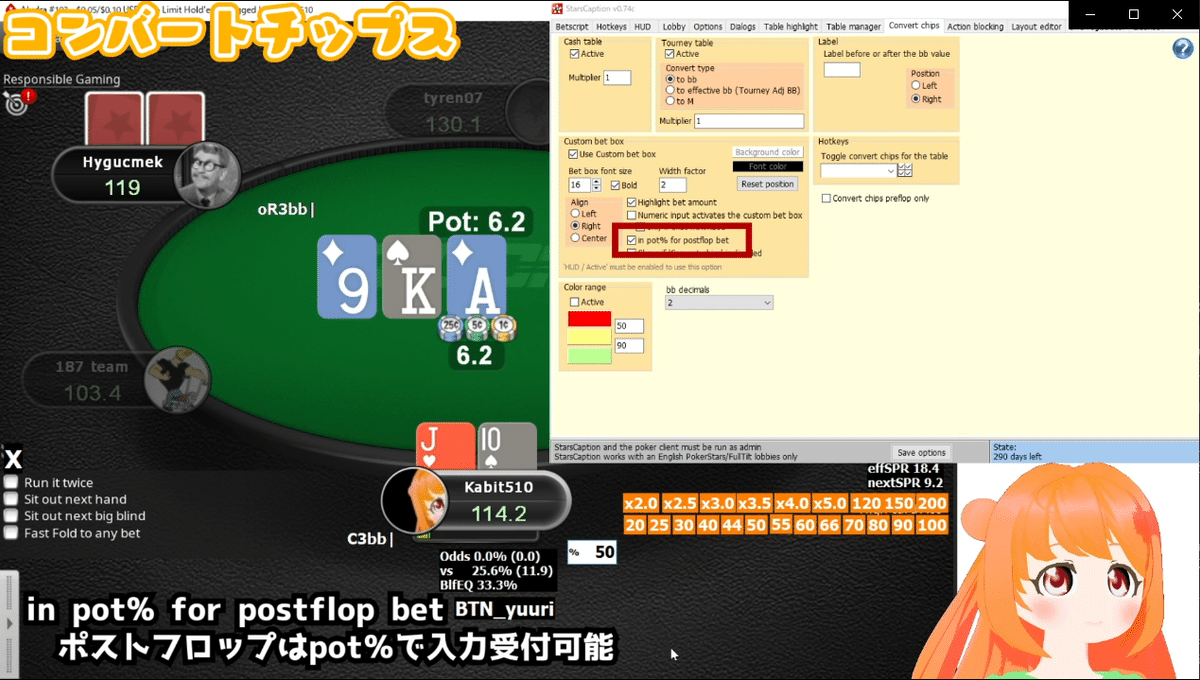
・アクションブロッキング
■アクション入力を受け付けない時間の設定
ベットタイミングテルの防止に。
・レイアウトエディター
■テーブル内のフォントサイズ・カラーの設定
■ホールカードの位置調整が可能
これめちゃくちゃ便利な機能です。PokerstarsがAurora表示のみになってから視認性がかなり悪くなったと感じています。この機能を使って、テーブル上のあらゆるフォントのサイズを変更したり、ホールカードの表示位置まで変更できます。

・SnGレジストレーター
■SnG・Spinの自動参加の設定
特定のSnG/Spinに、テーブルがn個になるまで参加し続ける。という設定が可能ですが、使ってないので割愛。詳細は公式でご確認ください。
・ライセンス
■お試し使用状況・購入者情報が表示されます。
無制限のお試しは10NL以下、もしくはBuy-in$3以下のトーナメントで可能です。
それ以上のステークスはこのライセンスタブから1ヶ月の試用リクエストができます。
ちなみに、LicenseIDは購入時に必要になるので、購入前に必ずお試ししてみてくださいね。

さいごに
もしお役に立てていたら動画にアクセスしてチャンネル登録して頂けますと励みになります。
https://www.youtube.com/watch?v=RagSYsJDwXk
この記事が気に入ったらサポートをしてみませんか?
